Cette fiche décrit l’interface du logiciel Cobian Backup 11 ainsi que ses différents menus.
L’interface du logiciel est composée de plusieurs zones :
La barre de menu : Cette barre contient tous les menus et raccourcis pouvant être utilisés dans Cobian Backup.
La liste des tâches : Cette fenêtre liste tous les jeux de sauvegardes que vous avez paramétrés dans l’outil.
La fenêtre principale : Selon l’onglet sélectionné, cette fenêtre permet de visualiser les propriétés d’une tâche, l’historique des sauvegardes effectuées ou les dernières entrées du fichier journal.
Les onglets : Permet d’afficher différentes informations dans la fenêtre principale.
Aperçu des différentes zones de l’interface :
Aperçu de l’onglet Propriétés de la tâche :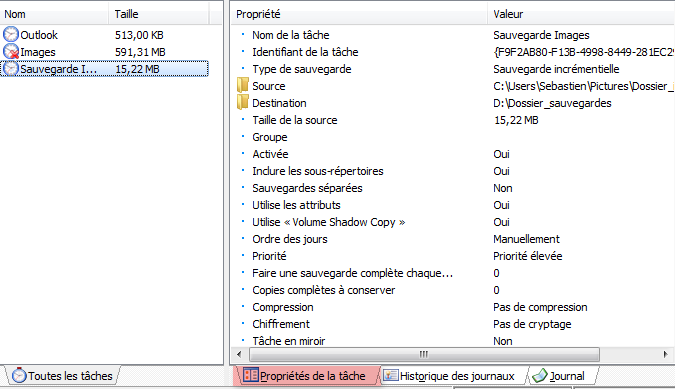
Aperçu de l’onglet Historique des journaux :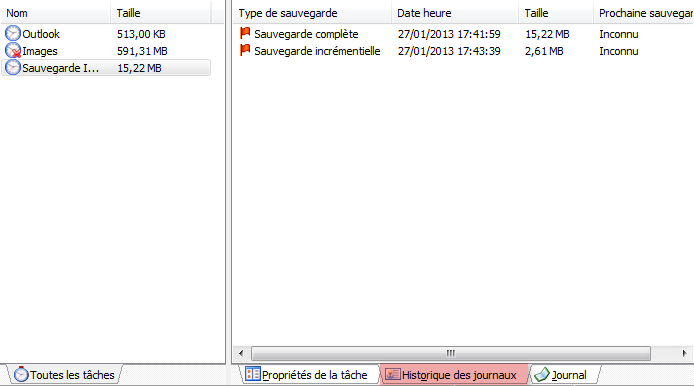
Cet onglet permet, pour un jeu de sauvegarde donné, de visualiser toutes les sauvegardes qui ont été effectuées.
Aperçu de l’onglet Journal :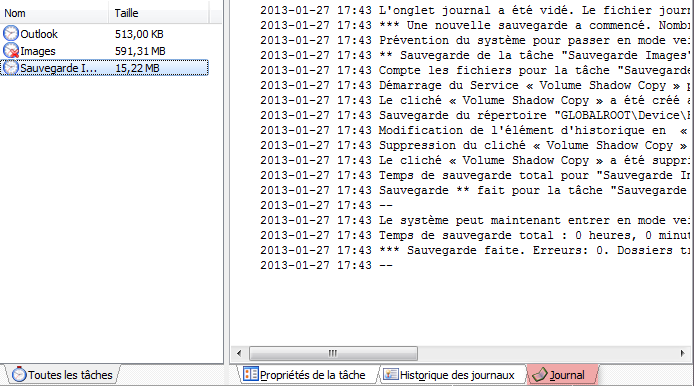
Cet onglet permet de visualiser les dernières entrées qui ont été enregistrées dans les fichiers journaux de Cobian (les logs sont enregistrés au format TXT).
Menu Liste
Aperçu :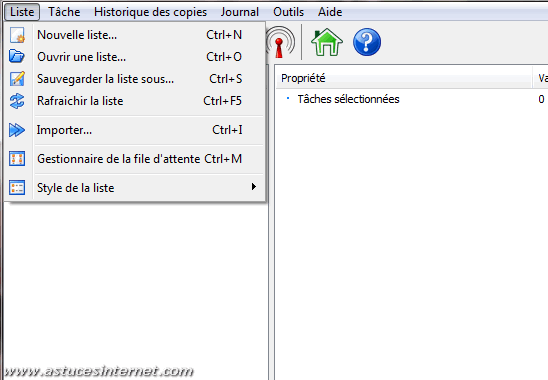
Cobian Backup enregistre les paramètres des différentes tâches de sauvegarde dans une liste. Ce fichier porte une extension .lst et s’appelle MainList.lst (par défaut).
- Nouvelle liste : Permet de créer une nouvelle liste vide et la rend active.
- Ouvrir une liste : Permet d’ouvrir une liste de tâche existante et la rend active.
- Sauvegarder la liste sous : Permet de sauvegarder la liste des tâches sous un autre nom.
- Rafraichir la liste : Permet de rafraichir la liste en cours.
- Importer : Permet d’importer une liste sauvegardée précédemment. Les tâches seront ajoutées à la liste en cours.
- Gestionnaire de la file d’attente : Permet de consulter les tâches en attente d’exécution.
- Style de la liste : Permet de modifier l’apparence de la liste de tâche.
Menu Tâche
Aperçu :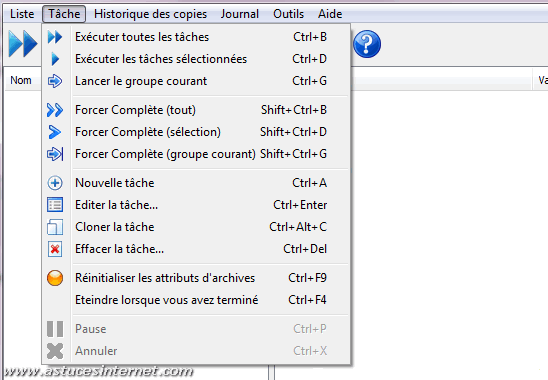
- Exécuter toutes les tâches : Exécute toutes les tâches de la liste.
- Exécuter les tâches sélectionnées : Exécute uniquement les tâches sélectionnées.
- Lancer le groupe courant : Exécute toutes les tâches appartenant au groupe sélectionné.
- Forcer Complète (tout) : Exécute toutes les tâches en forçant les sauvegardes à être du type « Complète ».
- Forcer Complète (sélection) : Exécute toutes les tâches sélectionnées en forçant les sauvegardes à être du type « Complète ».
- Forcer Complète (groupe courant) : Exécute toutes les tâches du groupe sélectionné en forçant les sauvegardes à être du type « Complète ».
- Nouvelle tâche : Créer une nouvelle tâche de sauvegarde.
- Éditer la tâche : Permet de modifier une tâche existante.
- Cloner la tâche : Permet de dupliquer une tâche.
- Effacer la tâche : Permet d’effacer une tâche de la liste.
- Réinitialiser les attributs d’archives : Permet de réinitialiser l’attribut Archive sur les fichiers déjà sauvegardés par une tâche afin que lors de la prochaine sauvegarde, cette dernière soit complète.
- Éteindre lorsque vous avez terminé : permet d’activer ou de désactiver l’option permettant de couper l’ordinateur une fois qu’une sauvegarde (qui a été lancée manuellement) est terminée.
- Pause : Permet de mettre en pause une sauvegarde en cours.
- Annuler : Permet d’annuler une sauvegarde en cours.
Menu Historique des copies
Aperçu :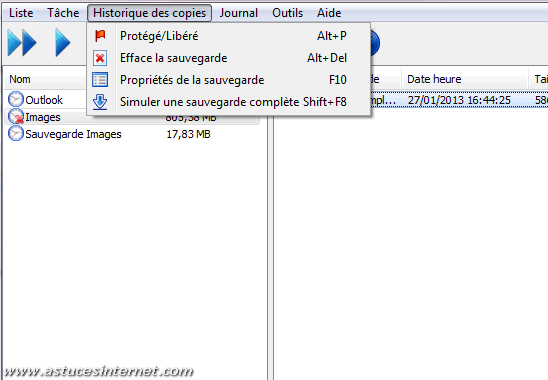
- Protégé/Libéré : Permet de protéger les fichiers d’un jeu de sauvegarde. Une sauvegarde protégée ne pourra pas être supprimée par le logiciel ni par l’utilisateur.
- Efface la sauvegarde : Permet de supprimer une sauvegarde de la base de données du logiciel.
- Propriétés de la sauvegarde : Permet d’afficher les propriétés de la sauvegarde sélectionnée.
- Simuler une sauvegarde complète : Permet de lancer un test de sauvegarde complète sans réellement copier les fichiers vers le répertoire de destination.
Menu Journal
Aperçu :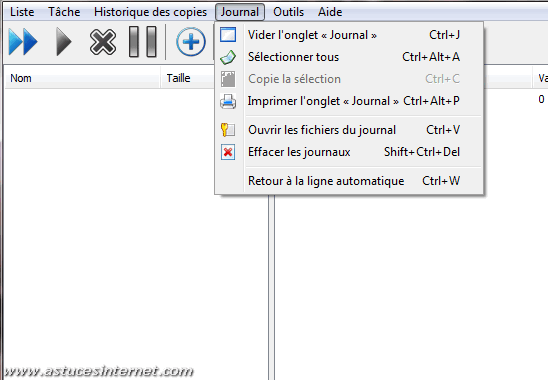
- Vider l’onglet « Journal » : Permet d’effacer les entrées affichées dans l’onglet journal.
- Sélectionner tous : Permet de sélectionner la totalité du texte indiqué dans l’onglet journal.
- Copie la sélection : Permet de copier le texte sélectionné.
- Imprimer l’onglet « Journal » : Permet d’imprimer le contenu de l’onglet journal.
- Ouvrir les fichiers du journal : Permet d’ouvrir le répertoire où tous les journaux sont sauvegardés au format texte.
- Effacer les journaux : Permet de supprimer les journaux sauvegardés au format texte.
- Retour à la ligne automatique : Lorsqu’une ligne dans le journal dépasse la taille de la fenêtre, la ligne est remise en forme automatiquement pour en simplifier la lecture.
Menu Outils
Aperçu :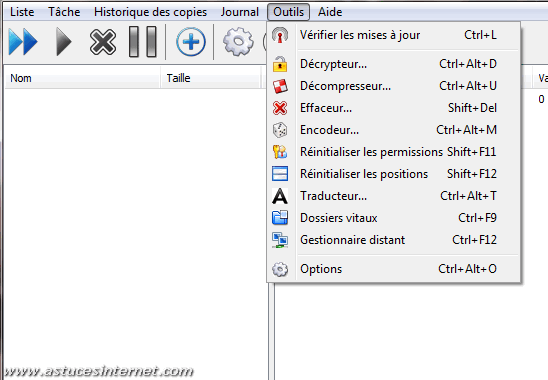
- Vérifier les mises à jour : Permet de rechercher si une nouvelle version de Cobian Backup est disponible.
- Décrypteur : Lance l’outil permettant de décrypter les fichiers ou répertoires.
- Décompresseur : Lance l’outil permettant de décompresser les fichiers ou répertoires.
- Effaceur : Lance l’outil permettant d’effacer des fichiers ou répertoires.
- Encodeur : Permet de lancer l’outil de cryptage de chaines de caractères.
- Réinitialiser les permissions : Permet de réinitialiser les permissions d’accès aux répertoires vitaux de Cobian Backup (répertoires de fonctionnement du logiciel).
- Réinitialiser les positions : Permet de réinitialiser la position des fenêtres dans l’interface du logiciel.
- Traducteur : Permet de lancer l’outil de traduction d’interface inclu dans Cobian Backup.
- Dossiers vitaux : Permet de modifier l’emplacement des dossiers vitaux de Cobian Backup (répertoires de fonctionnement du logiciel).
- Gestionnaire distant : Permet de démarrer le logiciel de gestion des accès distants à Cobian Backup.
- Options : Permet d’ouvrir le menu d’options. Ce menu permet de modifier le paramétrage du logiciel.
Menu Aide
Aperçu :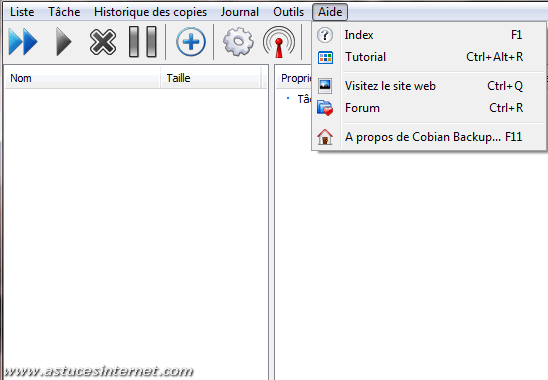
- Index : Permet d’ouvrir le fichier d’aide de Cobian Backup.
- Tutorial : Permet d’ouvrir le tutorial fourni avec le logiciel.
- Visitez le site web : Lien vers le site Web de Cobian Backup.
- Forum : Lien vers le forum de Cobian Backup.
- A propos de Cobian Backup : Permet de visualiser les crédits de Cobian Backup ainsi que le numéro de version installée.
